Cara SS Panjang di iPhone tanpa Aplikasi dengan Mudah
iPhone menjadi salah satu perangkat seluler yang paling populer di dunia. Banyak pengguna iPhone yang ingin tau cara ss panjang di iPhone dari perangkat mereka untuk berbagai alasan, seperti berbagi informasi dengan orang lain atau memperlihatkan sesuatu pada mereka.
Mengambil screenshot panjang di iPhone bisa menjadi tugas yang sangat sederhana jika kamu mengetahui cara melakukannya. Tetapi terkadang, kamu mungkin mengalami masalah atau kesulitan. Oleh karena itu, dalam artikel ini, saya akan memberikan cara ss panjang di iPhone yang dapat membantu kamu mengambil tangkapan layar 1 halaman penuh di iPhone dengan mudah dan cepat.
Cara Screenshot Panjang di iPhone tanpa Aplikasi
Baca dulu! Ada beberapa hal yang perlu diperhatikan ketika mengambil screenshot panjang di iPhone.
Pertama, pastikan tidak menekan tombol power (tombol samping) terlalu lama saat menekan tombol volume atas dan tombol samping bersama-sama, karena itu akan mengaktifkan Siri.
Kedua, pastikan perangkat kamu dalam keadaan normal dan tidak dalam mode pemulihan atau DFU mode, karena hal ini dapat membuat layar tidak merespons saat kamu mencoba untuk mengambil screenshot.
Ketiga, Screenshot panjang di iPhone hanya bisa dilakukan pada halaman browser Safari dan dokumen PDF yang dibuka melalui aplikasi File atau borwser Safari, selain aplikasi itu sepertinya belum bisa dilakukan.
Nah, untuk mengambil screenshot panjang di iPhone, ikuti langkah-langkah berikut:
- Buka halaman yang ingin kamu screenshot layar panjang.
- Tekan tombol "Home" dan "Power" pada iPhone bersamaan untuk mengambil tangkapan layar seperti biasa.
- Setelah mengambil tangkapan layar, kamu akan melihat tampilan miniatur di pojok kiri bawah layar. Klik pada tampilan miniatur tersebut.
- Ubah ke opsi "Halaman Penuh".
- Sekarang, perlahan geser iPhone ke bawah untuk mengambil tangkapan layar panjang.
- Kamu dapat mengedit atau memotong tangkapan layar panjang yang baru saja diambil seperti tangkapan layar biasa.
- Jika sudah selesai, klik tombol "Selesai" di sebelah kiri atas layar.
- Jika sudah selesai, klik tombol "Simpan Semua ke Foto dan File".
Setelah mengambil screenshot, kamu dapat melihatnya di aplikasi Galeri. Screenshot akan disimpan di album Screenshots, yang biasanya terletak di bawah folder Media. Kamu juga dapat membagikan screenshot melalui pesan teks, email, atau media sosial.
Jika kamu mengalami kesulitan untuk mengambil screenshot di iPhone, kamu dapat mencoba restart perangkat kamu terlebih dahulu dan mencoba lagi.
Aplikasi Screenshot di iPhone
Jika kamu masih mengalami kesulitan dalam mengambil screenshot di iPhone, ada beberapa aplikasi pihak ketiga yang dapat membantu kamu. Beberapa aplikasi ini bahkan memiliki fitur tambahan, seperti penyimpanan secar a online di Cloud, pengeditan gambar, dan masih banyak lagi.
Berikut adalah beberapa aplikasi screenshot iPhone terbaik yang dapat kamu gunakan:
- Long Pic Stitch Collage Maker
- ScreenshotApp
- Tailor - Screenshot Stitching
- Capture - Screenshot Manager
- StitcPics - Stitch Screenshot
- Smart ScreenShot
- ChatShots
- Automatic Screenshot Stitch
- ScrollingScreenshot
- Smart Screenshot&Editor
Akhir Kata
Itulah langkah-langkah untuk cara ss panjang di iPhone. Sangat mudah dan sederhana untuk dilakukan, dan kamu dapat melakukannya dalam hitungan detik.
Dengan mengambil screenshot, kamu dapat berbagi informasi dengan orang lain atau memperlihatkan sesuatu pada teknisi atau teman dengan cepat dan mudah. Jangan ragu untuk mencoba cara ini dan melihat betapa mudahnya mengambil screenshot di iPhone kamu. Semoga bermanfaat!
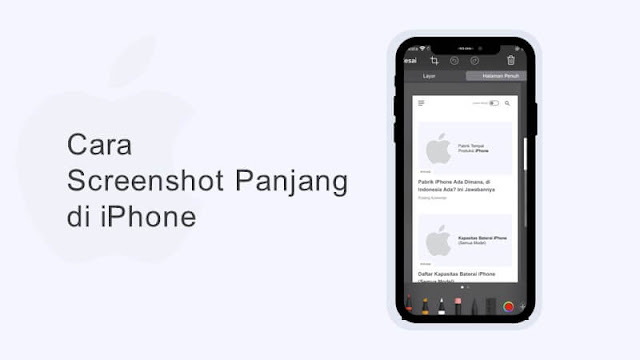

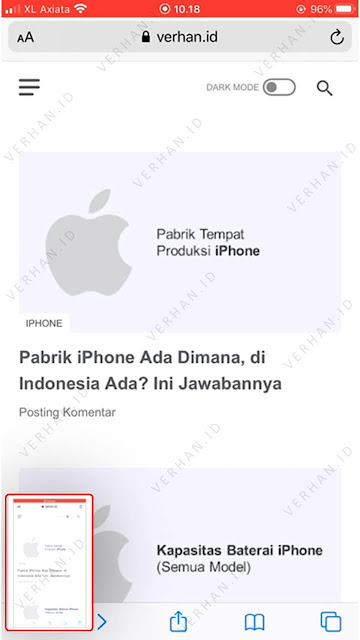

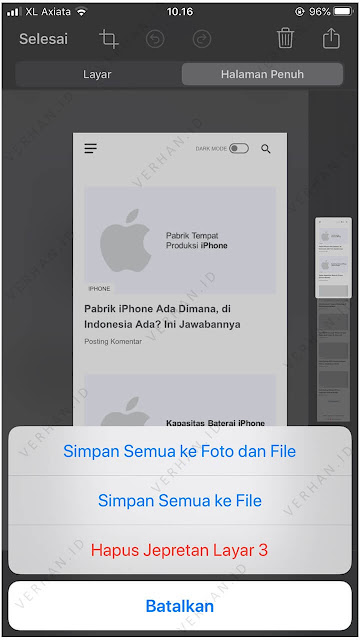
Posting Komentar untuk "Cara SS Panjang di iPhone tanpa Aplikasi dengan Mudah"